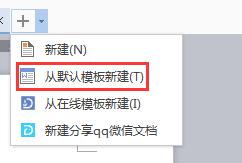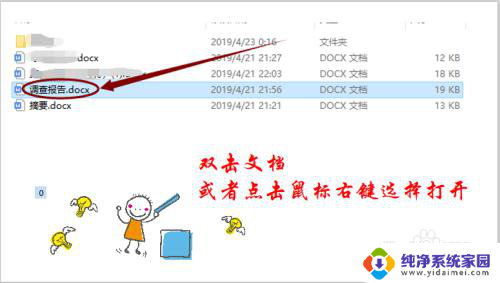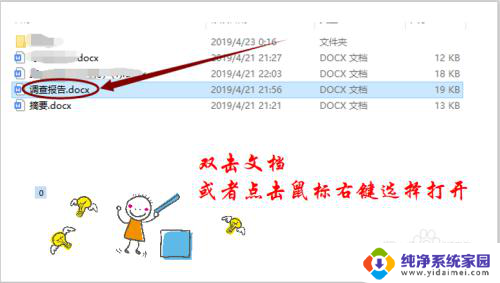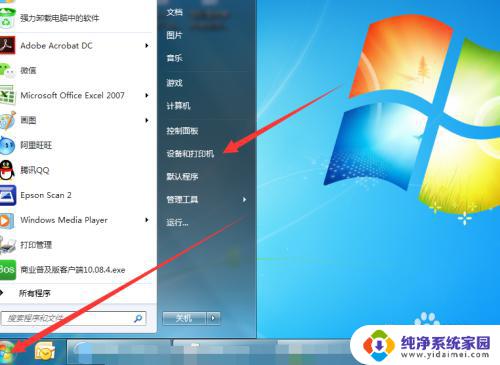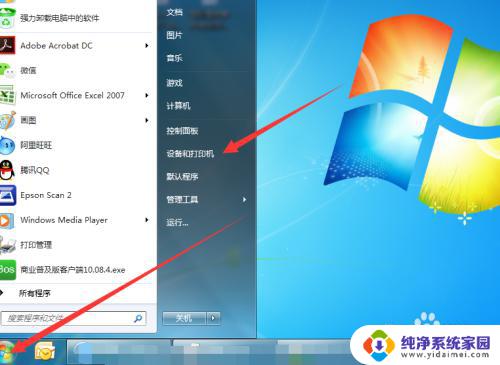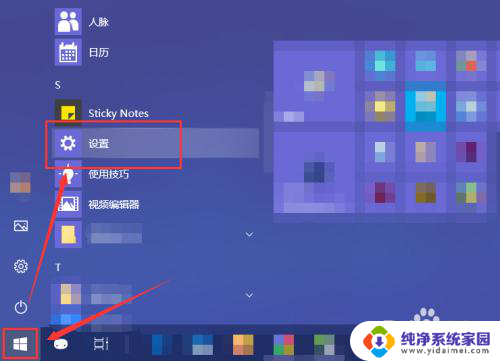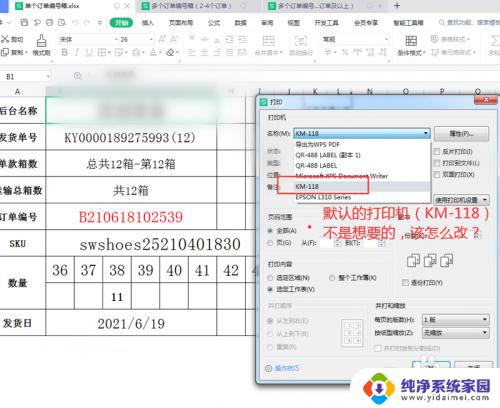如何设置打印机的默认页边距?完美解决方法!
如何设置打印机的默认页边距,在如今的数字化时代,打印机成为了我们工作和学习中不可或缺的设备之一,有时候我们在打印文件时会遇到一些烦恼,比如打印出来的内容与我们预想的不符合。其中一个常见的问题就是打印机的默认页边距设置不合适。页边距是指页面与纸张边缘之间的距离,它直接影响着打印文件的布局和效果。了解如何正确设置打印机的默认页边距是非常重要的。接下来我们将会介绍一些简单而实用的方法,帮助您轻松解决这个问题。
具体步骤:
1.首先,在电脑的相应的保存文档的位置找到具体的文档。双击鼠标左键或者是点击右键选择“打开”,打开需要打印的文档。
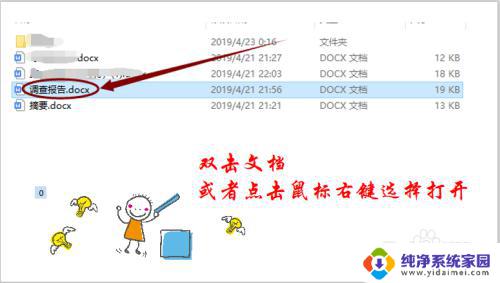
2.文档打开成功后就是关于文档的页面的设置。点击上方的工具栏中的“页面布局”选项,在所弹出的窗口中选择“A4”。
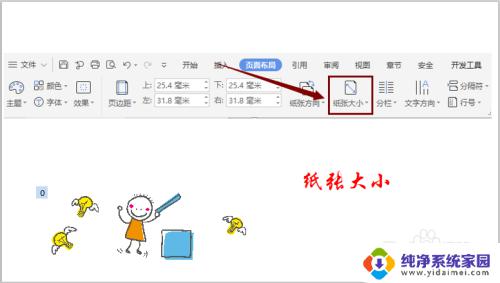

3.纸张大小选择完成后就是关于页面边距的相关设置。选择“页面布局”下的“页边距”选项,在所出现的窗口中选择并且点击最下方的“自定义页边距”的选项。
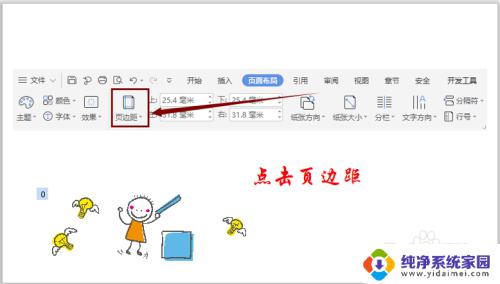
4.点击“自定义页边距”后在弹出的窗口中进行页边距的具体设置。通常来讲系统默认的页边距的设置是比较合适而且合理的设置,不需要自己选择上下左右的页边距的具体数字。
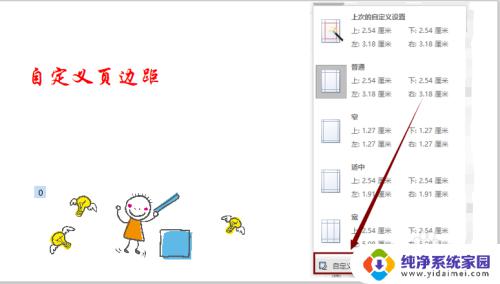
5.但是如果需要打印的纸张的方向不同则相应的页边距的大小也不同。在刚才所弹出的窗口中自己选择方向为“横向”或者“纵向”选择的纸张的方向不同系统默认的页边距也会发生相应的变化。其中的纵向A4纸张的上下边距为2.54cm,左右为3.18cm;而横向A4纸张的上下边距为3.18cm,左右为2.54cm。
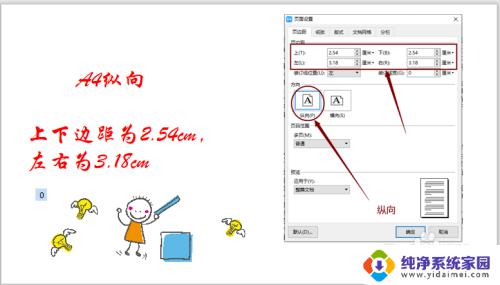

6.选择完成后点击下方的“确认”按钮,接下来就是资料的打印了。在工具栏选择并且点击其中的快捷工具“打印”,位置如下图(或者直接按Ctrl键加P键)。选择需要打印的页码范围和份数后点击“确认”即可。
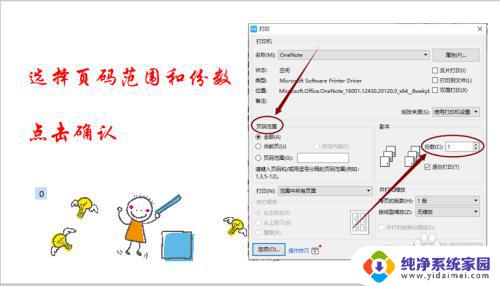
这就是如何设置打印机的默认页边距的所有内容,如果您遇到这种情况,请按照这个方法进行解决,希望能够帮到您。